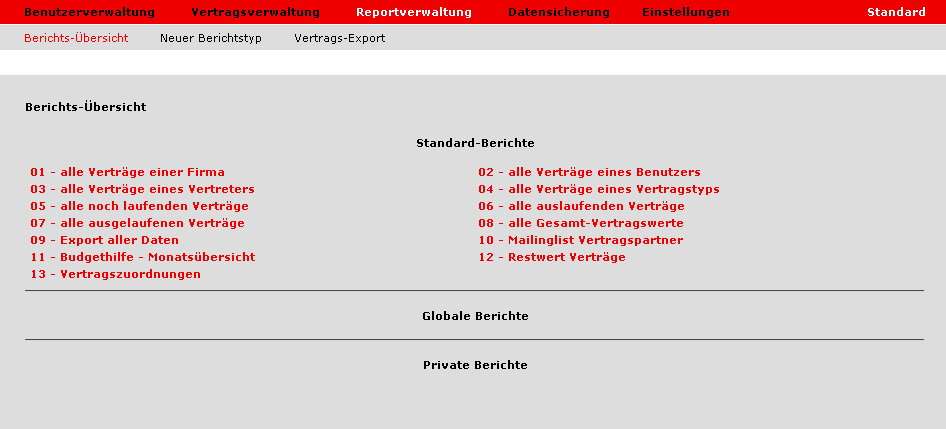
Es gibt drei verschiedene Berichts-Typen:
Hier finden Sie die fest programmierten Berichte. Sie sind nicht veränderbar.
Die von Ihnen erstellten Berichte, die für den Mitarbeiter Ihrer Gesellschaft einzusehen sind.
Dies sind auch von Ihnen erstellte Berichte, jedoch nur für Sie anseh- und benutzbar.
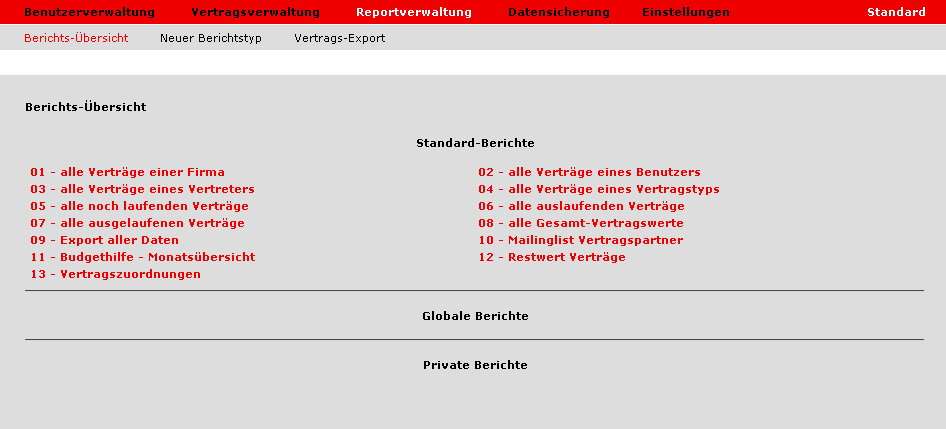
Klicken Sie auf den Bericht, den Sie erstellen möchten.
In der Folgemaske brauchen Sie generell keine Bedingungen eingeben, nur wenn Sie die Daten eingrenzen möchten.
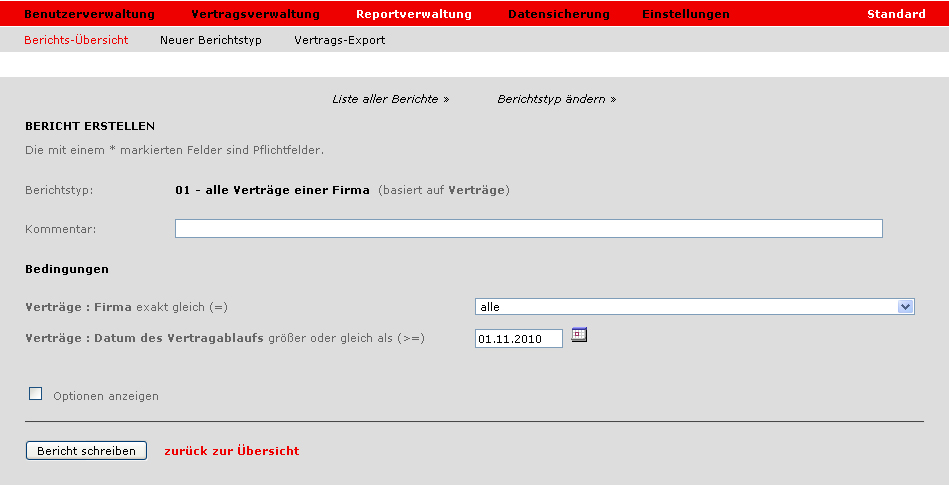
In Kommentar (Optional) bezeichnen Sie eine Aussage, die die Kopfdaten des Berichtes bezeichnen (z.B. den Zweck, warum Sie den Bericht erstellen, einen Name, ein Datum o.a.)
In den Bedingungs-Zeilen wählen Sie aus der Listbox oder geben die benötigten Variablen ein, die Sie für Ihren Bericht brauchen. Entsprechend des gewählten Berichtes erhalten Sie die Bedingungs-Vorgaben, die nötig sind.
Die Zeichen ">" "<" und "=" beziehen sich darauf, welche Daten der Bericht schreiben wird.
"=": diese Bezeichnung bzw. nur dieses angegebene Datum ist für den Bericht relevant.
"> =": der Bericht wird nur zukünftige und das heutige Datum berücksichtigen, auch wenn Sie ein kleineres, vergangenes Datum eingeben.
"<": Der Bericht bezieht sich auf kleiner Daten als heute, auch wenn Sie ein größeres, zukünftiges Datum eingeben.
Mit einem Klick auf Bericht schreiben bestätigen Sie die Bedingungen, die Sie eingegeben haben. Der erstellte Bericht wird in einem neuen Fenster eröffnet:
Im Kopf des Berichtes werden Ihnen nochmals alle Bedingungen aufgeführt, die Sie für diesen Bericht ausgewählt haben. So sind die Bedingungen immer nachvollziehbar.
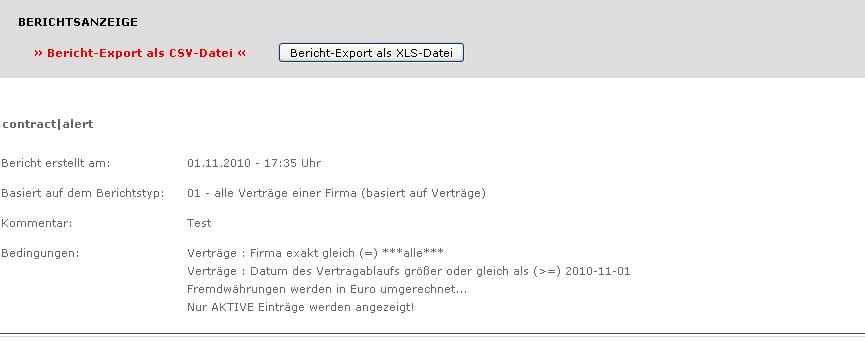
Unter dem Kopfbereich erscheinen dann die von Ihnen generierten Daten.
Die jeweilige Vertragsbeschreibung der im Bericht aufgelisteten Verträge ist rot gekennzeichnet. Die Verträge sind dort mit den Vertragdetails verlinkt. Mit einem Klick darauf kommen Sie direkt in die Vertragsmaske hinein, wo die Details des Vertrags gespeichert sind. So können Sie rasch Vertragsinformationen überarbeiten, ohne den Bericht verlassen zu müssen.
Beispiel:
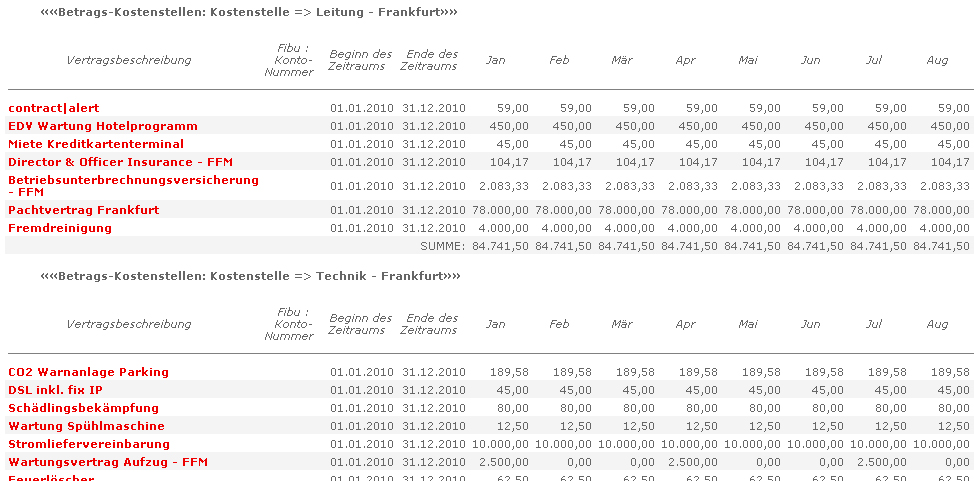
Prinzipiell werden Berichte nicht aus dem Browserfenster (Sichtfenster) heraus gedruckt. Sie müssen den Bericht zuerst ins Excel exportieren oder ins unformatierte CSV Format . Klicken Sie hierzu auf die angezeigten Befehle am obersten Rand des Berichtes.
Es wird hier keine reelle Excel-Datei erstellt, sondern das Website-Format in Excel wird eröffnet.
Wenn Sie die Datei speichern möchten, ändern Sie den Dateityp ab: „Datei speichern unter“ / Excel Workbook“.

Excel 2007 erkennt, dass die Datei keine Excel-Datei ist und fragt eine Bestätigung vor Öffnung:
Bestätigen Sie mit “Yes“.
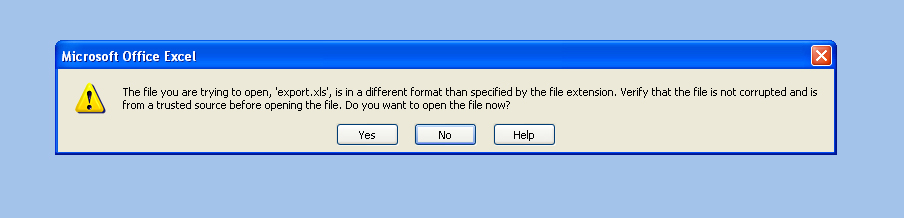
Bericht 01: «alle Verträge einer Firma»
Folgende Maske erscheint:
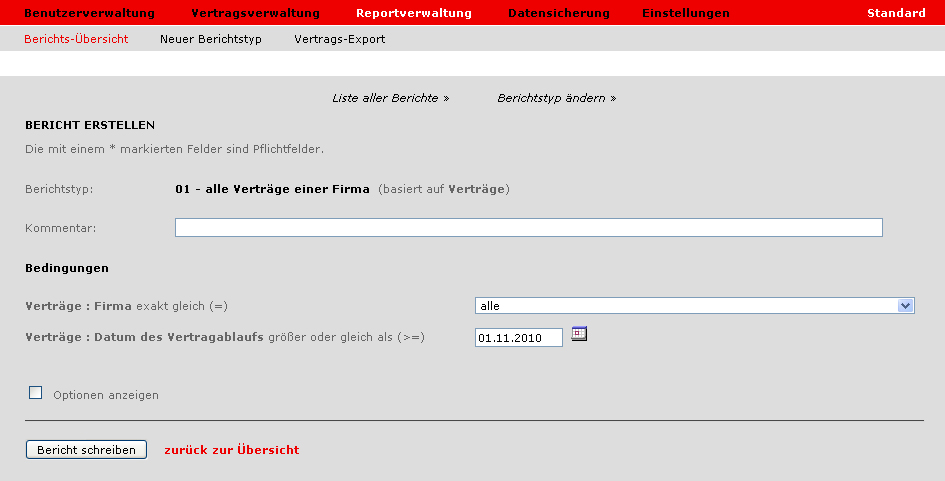
Anschließend wählen Sie in den „Bedingungen“ des Berichtes die von Ihnen gewünschten Informationen selber aus:
Wählen Sie die Firma, deren Verträgen Sie ansehen möchten.
„=“ bedeutet, das nur diese ausgewählte Firma oder “alle“ Firmen („= alle“) vom Bericht berücksichtigt werden.
Geben Sie das Datum ein, das Sie interessiert, an dem der Vertrag/die Verträge frühestens auslaufen werden. Es werden alle Verträge dieser Firma oder „alle“ Verträge angezeigt, die an oder nach diesem Datum auslaufen.
Normalerweise wird das vorgegebene Datum nicht verändert, damit alle aktiven Verträge angezeigt werden.
Bericht 02: «alle Verträge eines Benutzers»
In diesem Bericht erhalten Sie eine Aufstellung aller Verträge, für die der angegeben Benutzer verantwortlich ist.
Aus der Listbox wählen Sie den gewünschten Benutzer aus.
Auch hier gilt, dass das vorgegebene Datum nicht verändert werde muss, damit alle aktiven Verträge angezeigt werden.
Bericht 03: «alle Verträge eines Vertreters»
Dieser Bericht generiert eine Aufstellung aller Verträge, in der die angegeben Person als Vertreter des zuständigen Benutzers funktioniert.
Bericht 04: «alle Verträge eines Vertragstyps»
In diesem Bericht filtrieren Sie die Verträge eines Vertragstyps heraus, z.B. eine Liste aller Mietverträge, Leasingverträge oder Serviceverträge. In der Listbox sind alle Vertragstypen aufgeführt, die in dem Modul „Vertragsverwaltung /Vertragstypen“ angelegt wurden.
Man kann den Bericht einschränken, in dem man einen Standort (Betrags-Standort) und/oder eine Kostenstelle (Betrags-Kostenstelle) auswählt, in der dieser „Vertragstyp“ vorkommt.
Bitte beachten Sie bei der Restwertberechnung, ob die Eingabe der „Einzelmonats- Beträge“ korrekt eingegeben wurden. (Vertragsart)
Bericht 05: «alle noch laufenden Verträge»
Hier werden alle aktiven Verträge dargestellt.
Da dies eine sehr große Liste werden kann, sollte der Standort und die Kostenstelle definiert werden.
Der Bericht nennt nur aktive Verträge, in denen der Vertragsablauf nach dem heutigen Datum liegt (>).
In „Restwert ab Datum“ wird das Datum eingegeben, ab dem Sie exakt den Restwert berechnet haben möchten (Datum =). Standardvorgabe ist das Tagesdatum.
Im Feld „Aufwand/Erlös“ entscheiden Sie, ob der Bericht nur Aufwände (=Aufwand), nur Erlöse (=Erlöse) oder beides (=alle) aufführen wird.
Bericht 06: «alle auslaufenden Verträge»
In diesem Bericht erfragen Sie alle Verträge, die in einer von Ihnen definierten Periode auslaufen, d.h. Verträge, die in der von Ihnen definierten „Ablaufperiode“ ablaufen.
Das erste „Datum des Vertragsablaufes“ ist Anfang der Ablaufperiode (>=), das zweite „Datum des Vertragsablaufes“ ist das Ende der Ablaufperiode (<=).
Beispiel: Sie möchten alle Verträge sehen, die 2011 ablaufen:
1.Datum = alle Vertragsabläufe „> =“ dem 01.01.2011.
2.Datum = alle Vertragsabläufe „< =“ dem 31.12.2011.
Bericht 07: «alle ausgelaufenen Verträge»
Diese Liste bezieht sich auf die Vergangenheit, d.h. das „Datum des Vertragsablaufes“ ist mindestens kleiner als das Tagesdatum. Geben Sie als Datum das Ende der Periode an, die Sie abfragen möchten, also alle Verträge, die bis zu Datum „xy“ abgelaufen sind (Datum ist < oder = heute).
Um die Liste einzuschränken, können Sie den Standort und die Kostenstelle wählen, auf die sich die abgefragten Daten beziehen.
Bericht 08: «alle Gesamt-Vertragswerte»
Mit dieser Abfrage erhalten Sie den Gesamtwert aller ihrer Verträge oder die eines Standortes oder einer Kostenstelle. Sie erfahren den Totalbetrag, den Sie mit Ihren Verträgen aufwenden und erlösen.
Es handelt sich um aktive Verträge: „> =“ das Tagesdatum.
Bericht 09: «Export aller Daten»
Mit dieser Funktion exportieren Sie alle Daten, die in der Vertragsverwaltung gespeichert sind, entweder in eine Datei im Excel- oder im CSV-Format.
Klicken Sie erst auf „Bericht schreiben“. Der Bericht wird erstellt. Am Kopf des Berichtes unter “Berichtsanzeige“ sehen Sie die beiden Befehle „Bericht-Export in CSV-Datei“ und „Bericht-Export als XLS-Datei“.
Wählen Sie ein Format aus und klicken im neu geöffneten Fenster „OK“.
Bericht 10: «Mailinglist Vertragspartner»
Dieser Bericht liefert Ihnen eine Auflistung aller Vertragspartner mit Ansprechpartner, Adresse und Email-Adresse, um sie als Mailingversandliste einzusetzen. Wie in der vorherigen Funktion wird die Liste als CSV- bzw. als XLS-Datei konvertiert und gespeichert.
In „Bedingung“ kann der Bericht eingeschränkt werden, indem Sie aktive bzw. gelöschte Ansprechpartner und/oder Vertragspartner heraus filtrieren.
Bericht 11: «Indexstands-Änderung»
Dieser Bericht listet alle Verträge, die einer Indexierung unterliegen.
Das Datumsfeld ist dafür da, um die aktiven Verträge anzuzeigen.
Anschließend wird der aktuelle Indexstand eingegeben.
Damit nur die Verträge angezeigt werden, die einer Wertsicherungsklausel unterliegen, wählen Sie im Feld „Indexstandsanpassung“ „ja“.
Bericht 12: «Budgethilfe - Monatsübersicht»
Mit diesem Bericht fragen Sie die einzelnen Vertragswerte pro Vertrag und pro Monat und im Total für ein definiertes Jahr ab.
Sie ersehen sehr übersichtlich, was Ihnen pro Standort und/oder pro Kostenstelle für Aufwände und Erträge entstehen, um die Vertragswerte zu erfahren, zu prüfen oder im Budget zu berücksichtigen.
Geben Sie die gewünschte Jahreszahl ein.
Bericht 13: «Restwert Verträge»
Diese Abfrage gibt die Möglichkeit, die Vertragswerte abzufragen, die Verträge ab einem bestimmten, angegebenen Datum bis zu ihrem Vertragsablauf noch haben.
Der Bericht kann nach einzelnen Vertragstypen (z.B. Leasingverträge) und einzelnen Standorten und/oder Kostenstellen (jeweils aus der Listbox auszuwählen) eingeschränkt werden.
Mit der Auswahl des Vertragstyps, kann die Höhe der Rechnungsabgrenzungsposten berechnet werden.
Bitte beachten Sie bei der Restwertberechnung, ob die Eingabe der „Einzelmonats- Beträge“ korrekt eingegeben wurden (siehe Seite 25 – 8. Vertragsart – Betrag).
Bericht 14: «Vertragszuordnungen»
Der Bericht dient der Übersicht und der Prüfung von Verträgen: welchem Verantwortungs- und Betrags-Standort und welcher Verantwortungs- und Betrags-Kostenstelle sind sie zugeordnet?
Diese Berichte erstellen Sie selber, sie sind nicht von contract|alert vorgegeben und beeinflussbar:
Globale Berichte sind für Ihre Mitarbeiter zugänglich und anwendbar,
Private Berichte sind nur für Sie persönlich les- und anwendbar.
Copyright © by Lodging Products & Services S.à.r.l.